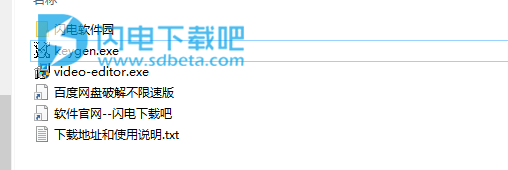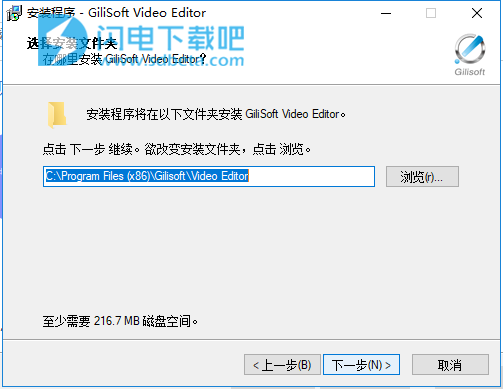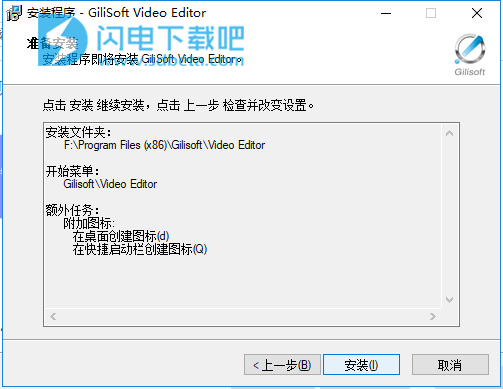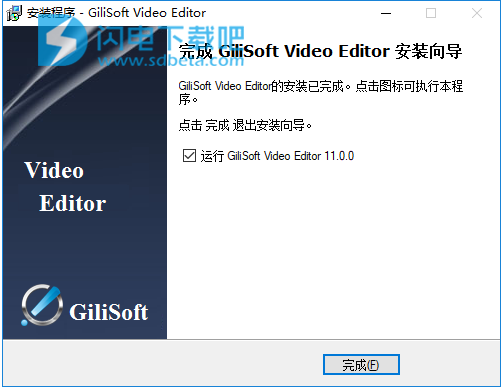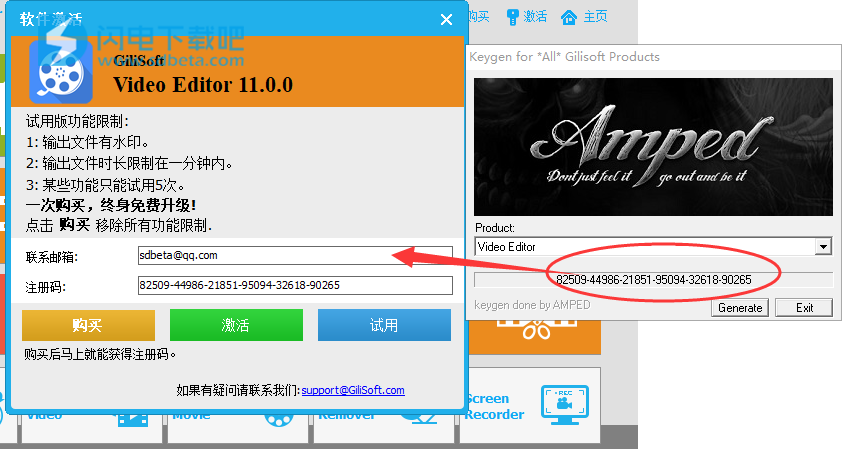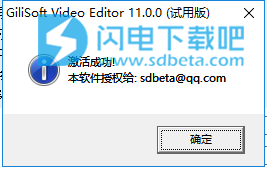GiliSoft Video Editor破解版是一款真正的一体化视频编辑视觉方案,现在很多朋友不管是为了分享自己的生活还是为了制作一个创意视频以及各种网剧视频等,都离不开视频编辑软件来进行剪切、添加各种精美的滤镜和视频效果,如黑白,老电影,浮雕,雕刻,木雕,铅笔,海报,油画,马赛克,负片,发光,雾霾,雾和运动模糊等,添加音乐、字幕等等,将不要的镜头去掉,添加一些其它的素材来让你的故事叙述更加的吸引人,从一个普通的视频升级为具有专业技巧的视频作品,GiliSoft Video Editor可满足你以上所有的需求,将剪辑、音乐、文本特效等组合在一个界面中,使用GiliSoft Video Editor控制你的视频节奏,改变你的视频风格,软件界面简单直观,所有的功能都一目了然,使用也是很容易上手,完全不用担心不会使用!本次小编带来的是最新注册破解版,安装包中含注册机,亲测可完美破解激活软件,注册完成后可以编辑HEVC / H265视频!!

安装破解教程
1、在本站下载并解压,得到video-editor.exe安装程序和keygen.exe注册机
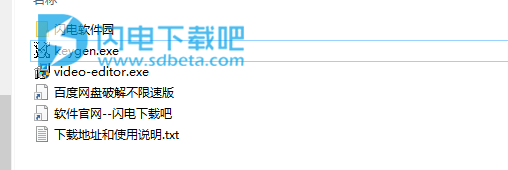
2、双击video-editor.exe运行,如图所示,点击浏览选择软件安装路径
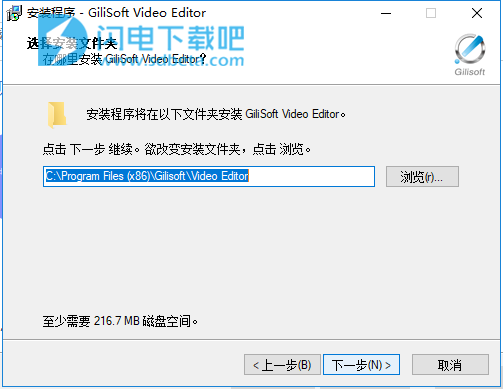
3、确认安装信息并点击安装
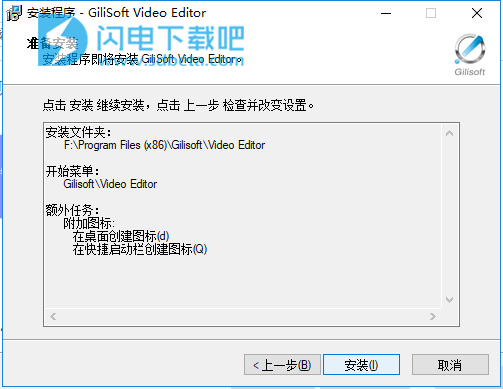
4、安装速度非常快,如图所示,退出向导
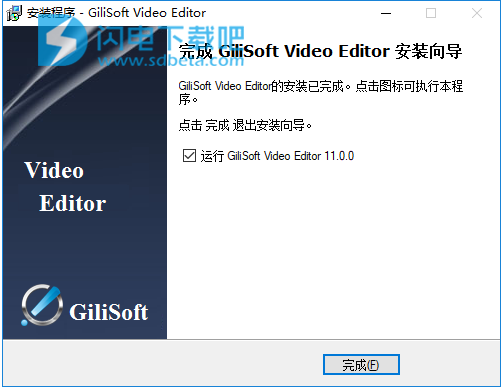
5、运行软件,运行注册机,如图所示,选择Video Editor,点击generate生成注册码

6、将注册码复制到软件中,输入邮箱,点击激活
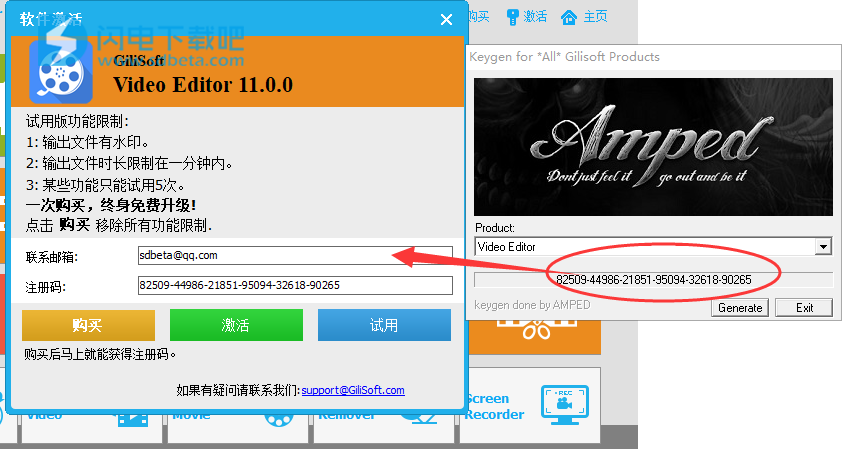
7、激活授权成功
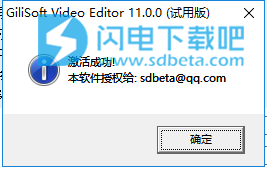
软件功能
1、强大的视频剪切功能
通常拍摄远远超过实际需要的素材,并选择最佳材料进行最终编辑。GiliSoft Video Editor的Easy Cutter可以轻松地将长视频文件剪切成许多较小的不同视频部分而不会丢失质量。通常你会拍摄几个版本(拍摄)并在编辑时选择最佳版本。GiliSoft Video Editor的批量切割器可帮助您在批处理模式下同时剪切多个视频文件。
2、高级视频切割功能
GiliSoft视频编辑器的高级切割器可帮助您将视频切割成多个部分,并提供大量视频编辑功能,以制作出色的家庭电影:添加水印,添加字幕,视频旋转,视频裁剪,亮度调整,滤镜效果等等在视频切割时。通过简单地摆脱有缺陷或不需要的位,可以显着改善许多视频。Advanced Cutter还支持从视频文件中删除不需要的视频片段。
GiliSoft Video Editor的强大视频Joiner Joiner是一个专业的视频文件加入工具,可将多个视频文件连接或合并为一个大视频文件。用户可以选择是否按照自己的意愿为视频添加淡入/淡出效果。它支持加入相同格式的视频文件而无需编码SUPER-FAST合并,并支持加入不同格式的视频文件,并选择任何格式的文件作为输出格式,或设置自定义输出格式。
GiliSoft Video Editor 强大的视频分配器分配器是完美的视频分割软件,可以轻松快速地将视频文件分成几个部分。它支持按时间分割,例如每个段每600秒(5分钟)。它支持按文件大小进行拆分,例如每段100兆字节。它支持自定义分割,您可以手动设置分割点。
3、调整视频速度,添加效果
GiliSoft Video Editor的效果可帮助您调整视频速度或添加大量图片效果(黑白,老电影,浮雕,雕刻,木雕,铅笔,海报,油画,马赛克,负片,发光,阴霾,雾,运动模糊)到视频。它支持即时预览,您还可以同时调整视频亮度,对比度和饱和度。
4、添加水印,制作画中画视频
GiliSoft Video Editor水印是一款功能齐全且易于使用的软件,可以在批处理模式下在现有视频上放置数字水印或徽标或文字或视频,GIF动画。水印可用于保护或添加评论到您的电影。您可以在整个视频文件或电影的指定部分上施加水印。
5、添加字幕到视频
字幕GiliSoft视频编辑器是一个应用程序,允许您永久嵌入视频字幕。这意味着您不必拥有和运行单独的视频及其字幕文件。相反,字幕文件将与视频文件合并并转换为一个新文件。它支持ASS,SRT字幕格式,可以即时预览效果,并可以动态调整字幕的字体和位置。
6、将音乐添加到视频
有时音乐会对我们对视频的感知产生巨大影响 - 无论是电影,商业广告还是视频演示。但是,如果你所拥有的只是无声的镜头或只有几段语音评论的视频,真的需要一些音乐让它变得有趣呢?使用GiliSoft Video Editor的添加音乐,您可以轻松地将MP3,WMA,OGG或FLAC格式的音轨添加到MP4,AVI或任何其他格式视频中,并将其另存为新文件。
7、旋转视频
这是许多人犯的错误。在使用手机拍摄,甚至是真正的摄像机拍摄时,您并不总是在考虑“方向” - 无论您是以肖像还是风景拍摄。有些设备会考虑到手腕的每次轻弹,但大多数设备都没有,并且最终会有一个旋转90度的视频。旋转GiliSoft视频编辑器可以帮助您旋转视频文件,它可以很好地工作。
8、简易视频
剪裁毫无疑问,您需要裁剪视频以删除任何不需要的区域。例如,当您在顶部和底部获得带有黑条的视频文件时,或者您想要裁剪大尺寸的视频以适合小屏幕的设备。GiliSoft视频编辑器的Cropper是一个功能强大的视频编辑器,不仅可以裁剪您的视频文件,还可以通过视觉效果,标题等增强视频。
9、视频压缩
当视频文件占用硬盘驱动器太多空间或者不适合便携式设备的存储卡时,您需要对其进行压缩。而且你会希望压缩是无损的,即没有任何重大的质量损失。GiliSoft Video Editor的视频压缩为大多数移动设备和网站提供了广泛的转换预设。
10、视频增强
色彩调整工具可让您手动提高视频质量,并且非常易于使用。亮度,对比度,饱和度,亮点,伽玛,阴影,色调,温度,色调 - 一切可以帮助初学者创造一个专业的结果。夜间视频增强技术广泛用于识别夜间视觉监视系统捕获的可疑活动。
使用教程
1、如何调整视频的速度?
单击“添加文件”按钮导入要调整速度的视频文件。
将视频速度从1X调整为5X。
点击“开始”开始导出新视频。
2、如何切割VOB文件?
VOB视频格式DVD在IFO和BUP文件中存储轨道信息,在VOB文件中存储视频数据,VOB文件通常按顺序编号并存储在VIDEO_TS文件夹中,以及相关的IFO文件,这些文件的名称与VOB文件类似,但文件扩展名不同。
未能削减?也许你有一个腐败的VOB文件,你的视频可能打得不好或根本没有。取决于损坏的性质和程度。请修复它使用高级视频切割器保持原始视频格式,然后您可以使用Easy Cutter进行剪切。
3、Gilisoft Video Editor支持哪些视频/音频文件格式?
输入视频格式3GP,3G2,AMV,ASF,AVI,DAT,DivX,DV,F4V,FLV,H264,M1V,M2T,M2TS,M2P,M2V,M4V,MKV,MOD,MOV,MP2V,MP4,MPE,MPG,MPEG, MPV,MPV2,MTS,MTV,MXF,NSV,OGG,OGM,OGV,QT,RM,RMVB,SWF,TOD,TP,TRP,TS,VOB,VP6,WEBM,WM,WMV,QLV
输出视频格式 3GP,ASF,AMV,AVI,FLV,VOB,M2TS,M4V,MKV,MOV,MP4,MPG,MTV,MXF,OGG,RMVB,SWF,TS,WebM,WMV
输入音频格式AAC,AC3,AIFF,AIF,AMR,AU,FLAC,M4A,MKA,MP2,MP3,MPA,OGG,RA,RAM,VOC,WAV,WMA
输出音频格式AAC,AC3,AIFF,AMR,AU,FlAC,M4A,M4B,M4R,MKA,MP2,MP3,OGG,RA,VOC,WAV,WMA
4、如何从视频文件中完全删除音频?
单击“添加文件”以加载视频。
单击“输出设置”并禁用音频。
点击“开始”开始将静音设置为视频。
5、如何从视频中删除音频?
如何将静音设置为视频文件?
单击“添加文件”以加载视频。
单击“音频通道”,然后选择“静音”。
点击“开始”开始将静音设置为视频。
6、如何将音乐添加到视频?
单击“添加文件”以加载视频。
单击“加载音乐”以加载音频。
如果需要,设置音乐位置或修剪音乐。
点击“开始”开始向视频添加音乐。
7、如何为视频添加效果?
单击“添加文件”按钮导入要添加特效的视频文件。
如果原始视频太暗,请调整亮度。
调整对比度可使视频更清晰。
调整饱和度可使视频更加美观。
您还可以为视频添加一些预先设计的特效,如黑白,老电影,浮雕,雕刻,木雕,铅笔,海报,油画,马赛克,负片,发光,雾霾,雾和运动模糊。
8、如何在视频中添加字幕?
单击“添加文件”按钮,导入要添加字幕的视频文件。
单击“加载字幕”下拉菜单,选择要添加的字幕源文件。
选择原始文件类型或其他文件类型作为输出格式。
完成所有过程后,单击“开始”按钮开始为视频添加字幕。
9、如何在视频中添加水印?
单击“添加文件”按钮以添加要添加水印的源视频文件。
选择要添加的水印类型 - 文本或图片或视频,GIF动画。
选择原始文件类型或其他文件类型作为输出格式。
完成所有过程后,只需单击“开始”按钮即可开始添加水印。
10、如何旋转视频?
单击“添加文件”以加载视频。
选择要旋转的度数:90度,180度或270度。
选择原始文件类型或其他文件类型作为输出格式。
完成所有过程后,只需单击“开始”按钮即可开始旋转视频。